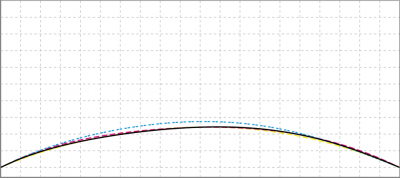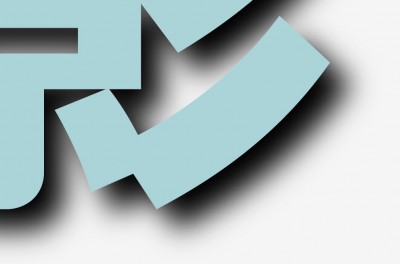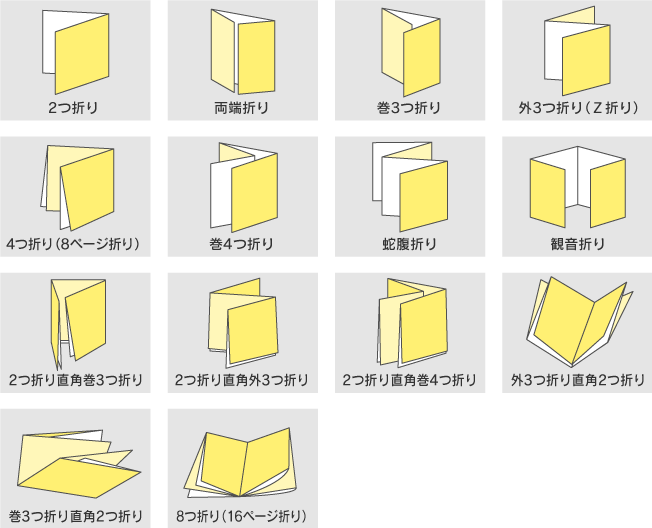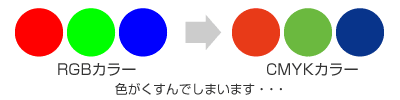上毎の営業・制作・印刷・総務のスタッフが週替わりでブログを書いています。お立ち寄り下さい。
マーケティング研究会
上毎では、お客様に寄り添った問題解決のお手伝いをしています。
お客様の抱える様々な問題やニーズに合わせた提案を行うためには、「マーケティング」が必要不可欠です。それは営業だけが考えるのではなく、DTPや印刷・製本にいたるすべての部署が一丸となって取り組むことが重要と考え、マーケティングの勉強を継続的に行っています。

人の行動には必ず理由があります。
今日はどこで何をしよう? 移動手段は? お昼は何を食べよう?
マーケティングとは、なぜそのような行動に至ったかを調査・考察することだと言えます。
そこで私たちは、ただ印刷物を製造・提供するだけではなく、マーケティングを通してお客様と共に悩み、お客様の業績アップを実現していくために、頼りになるビジネスパートナーを目指しています。
勉強会では意見を出し合い、情報を共有し、それぞれが自分で考え分析する能力をさらに高めるために努力しています。
色管理とドットゲイン
当社では品質管理の一環としてカラーマネジメントを実施しております。
印刷機、プリンターなど違う機器でも近い色味が表現できるように色管理を行っています。
その色管理をするために、ターゲット印刷を行い、イメージコントローラを使用し、色の測色・調整をしています。
測色をするとPC内でレポートが作成され、ドットゲインカーブを見ることができます。
そのカーブを目で確認するだけでなく、数値もチェックして厳しく管理を行っております。
下の図がレポートで作成されたドットゲインカーブです。
ドットゲインとはCTP出力時の網点が印刷されることで変化することをいいます。
この網点が変化すればするほど印刷した色が変わってしまいます。
(ドットゲインはインキ、水、用紙、印刷機etc.多くの要素により変化します。)
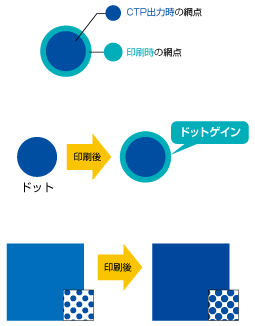
そのようなことを防ぐために用紙(コート紙、マット紙、上質紙、ラフ紙)、線数、印刷機ごとにターゲット印刷を行い、適正なドットになるように微調整をしています。
![]()

当社ではお客様に満足していただけるよう、日々品質管理を徹底的に行っております。
皆様に信頼して頂けるような印刷物を提供できるように更に努力を続けていきます。
昨日 『店舗プロデューサーの繁盛店指南術』というセミナーを受けました。
飲食店等の店頭をどのようにすると来客が増えるか
POPの作り方、ディスプレイの仕方等今までの実績、具体的な来客の推移等
講師の方も関西の方でとても楽しく拝聴することができました。
より今後勉強を続けていきニーズにあった的確な提案を今後していきたいと
思います。
この春、長年勤務されていたベテランの方が定年(継続雇用後ですが)で退職されます。新入社員と同じ時期に重なるのは久しぶりのような気がします。長い間い疲れさまでした。
ご覧になっている皆さんの会社でもそういう方がいらっしゃると思います。これからは第二の人生って言うほどではありませんが、趣味の時間も多くなることでしょう。そこで一区切りという意味で今までやってこられた趣味の集大成を自費出版としてまとめられてはいかがでしょうか。 ”詩” ”絵画” ”写真” などを記念の1冊に。
詳細は 当HPの「自費出版」で検索してみてください。
ユポ紙で大判プリンター出力
先日あるお客様から、「掲示物を大判プリンター出力で作成したい」とのお問い合わせがありました。
しかも長期間掲示するので、破れにくいものはないかとのお話でした。
弊社では通常コート紙系か上質紙系での出力を行なっておりますが、探したところ「ユポ紙」の用紙
がありました。
これは、身近なものでは「投票用紙」などに使われているもので、石油系の合成紙で、破れには非常
に強い紙です。破ろうとしても、手ではなかなか切れないほどの材質です。
この「ユポ紙」を使って大きなポスター等の掲示物を作れば、かなり長期間使用できると思います。
弊社では1部からでも承っておりますので、是非お問い合わせください。
2015年8月17日~28日間の10日間、2015年インターンシップを弊社において実施しました。
学生たちは企画からデザインを行って等身大パネルを作成したほか、印刷工程の見学や、営業に同行して実際の業務を体験しました。
また、グループディスカッションで印刷業界の今後についてを話し合いました。
インターンを終えての感想
今回のインターンシップで自分自身の等身大パネルの作成を行いました。
自分が営業担当で仕事を一緒にしたいと思ってもらえるパネルを作ると決め、スーツ姿と趣味のおもちゃやマンガを持った姿を撮影し、合成して一枚のパネルとしました。真面目に仕事をする姿と、自分の個性を同時に見て知ってもらうことで親近感や意外性を感じてもらうことを狙いとして作成しました。
また、営業の社員さんに同行させていただき、企画、デザイン、営業と様々な経験ができた10日間でした。
印刷業界に抱いていたイメージもがらっと変わり、真面目さとクリエイティブな活動を合わせもった職場だと知ることができました。職場のこと、職業のことを理解し就職活動に挑めるよう努めたいです。
私は今回のインターンシップで、注文を受けたものを印刷するという今までの印刷会社へのイメージが大きく変わりました。
上毎印刷さんは企画からデザインまで行い、印刷までするという、ゼロから物をつくり上げていくというもので、新しく導入した印刷機による等身大パネルの制作では、写真を撮り画像を編集した後に印刷するという流れを実際に行うことができたのは、貴重な経験であり、ゼロから物をつくるという難しさ、楽しさを知ることができました。
現在の印刷技術は、水や空気以外には印刷できるほどに優れ、デジタル化が進む現代でも印刷会社が在り続ける強さがあると感じました。
物事には様々な可能性が秘められているため、もっと多角的な視点を持って物事を見られるようにしていきたいです。
インターンシップでは、新しいプリンターを使用したパネルの製作などのデザイン関係の体験や、営業に同行させていただきその仕事と役割を学ぶ体験の他、ディスカッションなど10日間という期間の中で多くの事を経験させていただきました。
それによって上毎印刷さんが行っている事業内容をより深く知ることができたのと同時に、今の印刷業界に求められている企画力や特化性などについても考えることが出来ました。また、このインターンシップで社会人の方と直接お話をし様々な考えを知ることが出来たことも私にとって大きな糧となりました。
これらの経験を就職面でも日常面でも生かせるように努力したいです。
学生による「印刷業界の今後について」報告書
一部を抜粋
積極的なPR
印刷業界は他社の宣伝に関わることも多く宣伝に精通していると考えられますが、一般の人が印刷会社の事を知らないことから、自社の宣伝の効果が薄い企業が多いことが分かります。なので、業務の内容や実際の製品を積極的に宣伝することで、印刷業界の実態を知ってもらう必要があります。私たち自身もインターンシップが始まる前は、印刷会社は他の業者や個人からの注文を受け、印刷を行うのみという受身な業務体系なのではないかというイメージを持っていました。ですが、実際は企画やデザインからの注文を受けている企業があり、紙だけではなく水と空気以外なら印刷できると言えるくらい技術が進歩していることを今回のインターンシップで知りました。一般の方に知ってもらうために、今後は印刷業界も自社の宣伝を積極的に行うことが求められていると感じました。
まとめ
現状のままでは印刷業界は縮小することが予想されます。その中で生き残るために、業務の多様化、紙媒体の価値の上昇を利用すること、積極的なPRが必要となります。特に、小規模な会社では、地域に根付いた経営をするとともに、企画力やブランド力を持つ特化した印刷会社を目指す事が求められるのではないでしょうか。
イメージしていた色と印刷物が違う?
印刷物を作成した際によくあるトラブルが、
「データ作成時と、出来上がった製品の色が違う」
「イメージと違う!」「色が沈んだような感じになっている・・・」
というものです。
イメージしていたものと色が違うのはなぜ?
その原因は、
「印刷方法が違う」「データが作られた環境と、データを表示する環境が違う」
ということです。
まずはじめに、パソコンのモニターは「RGBカラー」で色を表示しています。
一方、印刷会社で印刷に使用するのは「CMYKカラー」です。
RGBカラーとは
Red(赤)・Green(緑)・Blue(青)の光の三原色による加減法です。
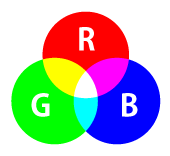 Casinot , joissa pelaaminen on turvallisinta ja ennen kaikkea hauskinta. />
Casinot , joissa pelaaminen on turvallisinta ja ennen kaikkea hauskinta. />
CMYKカラーとは
Cyan(シアン)・Magenta(マゼンタ)・Yellow(イエロー)・blacK(ブラック)の加色法です。
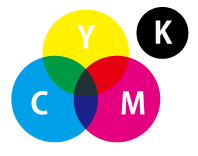
データを作成している時にはパソコンのモニターを見ていますが、もちろん印刷物は紙にインクを乗せて再現したものです。
表現する色の方式が異なるので、データが同じであっても色は違ってきます。
そこで、色の確認のために「色校正(色校)」というものがあります。
色校正(色校)とは
文字やデザインの確認を行うものを「校正」と言いますが、その中でも特に発色の確認を行う校正のことを「色校正(色校)」と言います。
色校正の出し方は印刷会社によって異なりますが、上毎では2つの方法で色校正を出力します。
- 実際に使用する用紙と印刷機で出力する
- 印刷機に近い色で印刷できるインクジェットプリンタで出力する
通常の場合は「印刷機に近い色で印刷できるインクジェットプリンタ」で校正を出すことがほとんどです。
このインクジェットプリンタは上毎の印刷機に近い色で印刷するように設定がされているもので、
お客様に印刷物のイメージを確認していただくのに使用しています。
ですが、あくまで「印刷機に近い色」を再現したものなので、実際の印刷物と同じ色が出るわけではありません。
一般的な用紙を使用するカラーものには問題ないですが、
色にシビアな美術書や写真集、特殊な用紙を使用する場合には「実際に使用する用紙と印刷機で出力する」方をおすすめします。(実際の用紙と印刷機を使用するため、別途料金が発生してしまいますが…)
しかし、そこまで事前確認をしていても難しいのが印刷。
気温・湿度、機械状態などの要素により、日によって色は微妙に変化してしまいます。
上毎印刷では安定的な色品質を保つため、色を数値管理して「印刷の標準化」を行っています。
「印刷の標準化」のためには、地道な日々のメンテナンスが必要なのです。
DTPの制作現場では、日々様々なデータのやり取りが行われています。
Adobe系のレイアウトソフトデータや、Office系のデータ等が主です。
制作課内で使用しているパソコンの環境がOSもバージョンも様々なので、
トラブルが起きないようにファイル名にルールを決めて管理を行っています。
その中で、お客様からお預りするデータのファイル名が問題になった事もあり、気になって調べてみました。
ファイル名をつける時に気をつけること
機種依存文字や半角カナ文字はファイル名に使わない
OS(オペレーティング・システム)毎に文字や記号に対する扱いが違うため、文字化けの原因になります。
拡張子をつける
旧Mac-Mac間では拡張子がなくてもファイルを認識しましたが、Mac-Win間では必須です。
ファイル名・フォルダ名として使用禁止な半角記号
| : | コロン |
| ; | セミコロン |
| / | スラッシュ |
| \(¥) | バックスラッシュ(円記号) |
| | | パイプ |
| , | カンマ |
| * | アスタリスク |
| ? | クエッションマーク |
| “ | コーテーションマーク、引用符 |
| < | 小なり |
| > | 大なり |
他の人とファイルのやり取りをしたり、インターネットサービスを使用してデータを預けたりする場合には問題が発生することもあります。
ファイルを認識しない、文字化けしたりする可能性がありますので、ファイル名をつける際には気にしてみてください。
左綴じ・右綴じについて
左綴じ・右綴じの違い
冊子・書籍は、左右のどちら側を綴じるかによってページの進行方向が変わります。
一般的に、本文の文字が横書きの場合は「左綴じ」、
本文の文字が縦書きの場合は「右綴じ」となります。
縦横混合の本文組みの場合は「右綴じ」が適しています。
左綴じ
左綴じは、ページが左から右へ進行します。
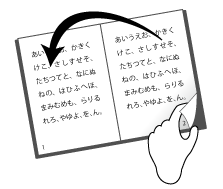
右綴じ
右綴じは、ページが右から左へ進行します。
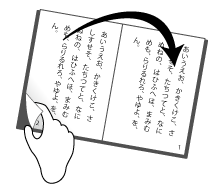
中綴じについて
中綴じとは
二つ折りの紙を重ねて、中央を針金で留める製本方法です。
パンフレットや週刊誌などに用いられます。
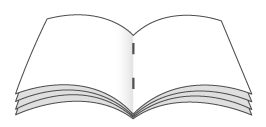
中綴じの注意点「せり出し」について
紙を重ねて二つ折りにする構造上、ページ数が多い場合や用紙が厚い場合、二つ折りにした内側の用紙は外側の用紙よりもせり出します。
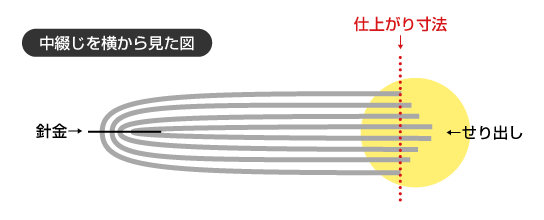
せり出した部分は、最終的には仕上がり寸法で断裁するので、外側に比べて内側の寸法が短くなります。
そのため、仕上がり位置近くに文字や絵柄を配置すると、断裁時に切れてしまう場合があります。
必要な絵柄や文字などは、仕上がり位置より4~5mm以上内側に配置してください。
ラスタライズ効果について
ラスタライズ効果とは
Adobe Illustrator9以降の透明効果機能の使用に伴い、メニューの中に「ドキュメントのラスタライズ効果設定」という項目があります。
この項目の設定によって、「効果」の中にあるぼかし・ドロップシャドウの見た目が異なってきます。
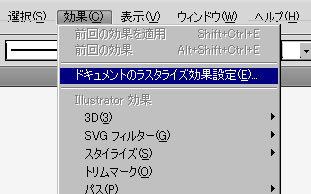
設定の中には「解像度」という項目があり
- スクリーン(72ppi)
- 標準(150ppi)
- 高解像度(300ppi)
- その他(任意の解像度を入力)
の4つが選択できます。
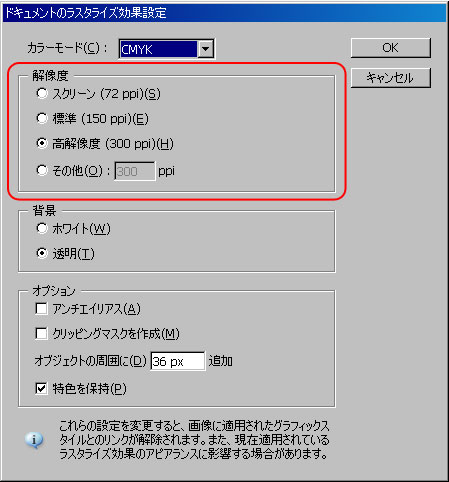
(画像はIllustratorCS5の画面です)
高解像度(300ppi)にした場合
印刷物に使用する画像の解像度が実寸で300ppi~400ppi必要なのと同様に、ラスタライズ効果設定値もまた「高解像度(300ppi)」になっていることが望ましいです。
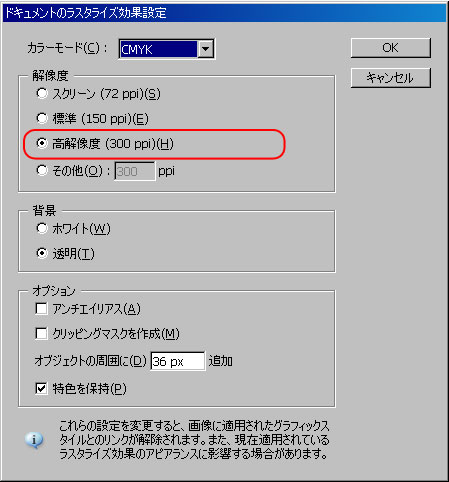
高解像度(300ppi)設定のドロップシャドウ
スクリーン(72ppi)にした場合
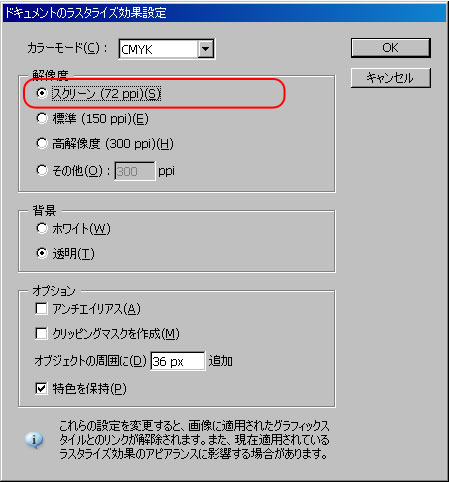
スクリーン(72ppi)設定のドロップシャドウ
(クリックすると大きな画像になります)
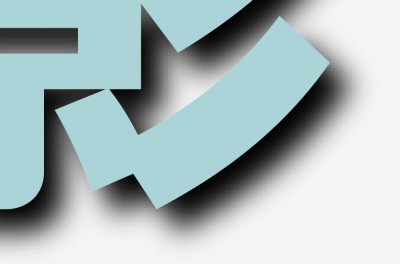
高解像度(300ppi)と同じ設定でドロップシャドウ効果をかけたものですが、解像度が低いためにぼかし部分のピクセルが気になります。
トンボとは
印刷用語で「トンボ(とんぼ)」とは、断裁の位置や、多色刷りの見当合わせのための印のことをいいます。
十字の形がとんぼに似ていることからこの名称で呼ばれているそうで、イラストレーター等では「トリムマーク」と呼ぶこともあります。
仕上がりのサイズや位置などの基準となるので、印刷においてとても重要なものです。
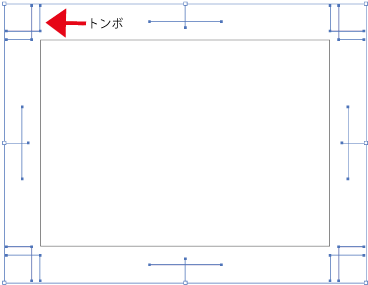
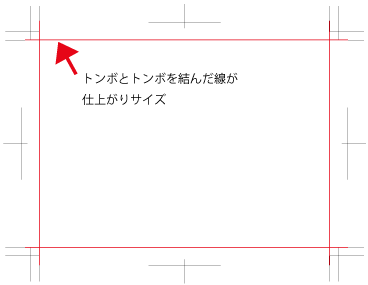
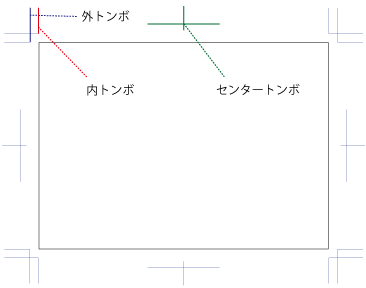
コーナートンボ
コーナートンボは、仕上がりの四隅に付いているトンボで、内トンボと外トンボがあります。
内トンボと外トンボの間隔は通常3mmです。
内トンボは仕上がりサイズを指し、内トンボ同士を結んだものが仕上がりサイズとなります。
内トンボから外トンボの間は「塗り足し」部分です。
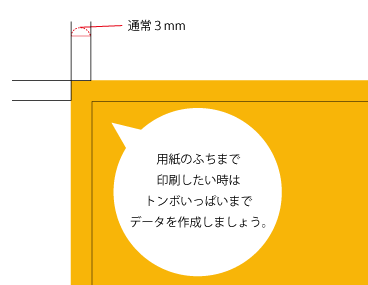
センタートンボ
仕上がりのセンターを示すために描かれる十字型のトンボです。面付け作業を行う際にセンターがずれていないかを確認するためなどに使用されます。
その他のトンボ
その他にも「折りトンボ」といって折りの位置を示すために描かれるトンボなどもあります。
スムーズな製品づくりのためにも入稿前にしっかりと確認することをおすすめ致します。
塗り足しとは
印刷したものを仕上がりサイズで断裁する場合には、数百枚~数千枚の紙を重ねて断裁します。
その際わずかなズレが生じて、データどおりの仕上がり位置で断裁できないこともあります。
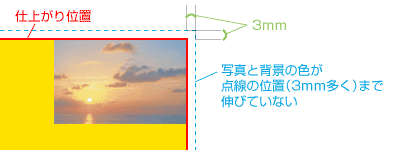
↓
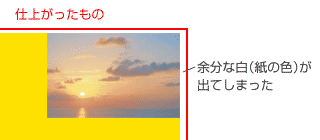
そのため、ズレても白地が出ないように外トンボまで絵柄を続けておきます。
これを「塗り足し」と言います。
塗り足しは「裁ち落とし」、「ドブ」、「裁ち切り」等、業界や企業によって様々な呼び方があります。
仕上がりサイズの端まで画像や塗りなどをデザインされている場合は、必ず仕上がりサイズより3mm外側まで絵柄等を伸ばしてください。
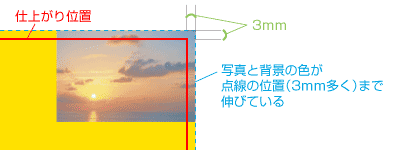
ヘアラインとは
ヘアラインとは「非常に細い線」のことです。
イラストレーターやインデザインのオブジェクトは「塗り」と「線」という2つの項目にカラー設定ができます。
罫線を作成する際は、通常「線」にカラー設定を行い、「線」の線幅を指定します。
しかしこの設定が逆になり、線の色の設定で「線」が色設定なしで「塗り」に色の設定がされていることがあります。
画面上や家庭用プリンターでは表示されますが実際の印刷機では全く印刷されないか、かすれて印刷されてしまいます。
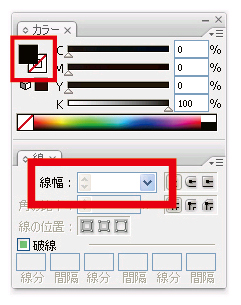
イラストレーターCS3
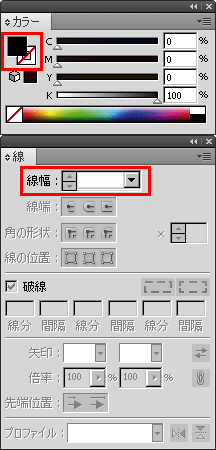
イラストレーターCS5
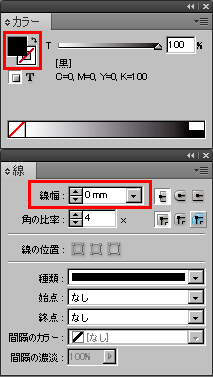
インデザインCS5
また、「線」で色を設定されていても線幅が非常に細く設定されている場合でも同じような現象になります。
正しい線幅の設定
「線」に色の設定をすると線幅を設定できます。
線幅は線パレットで変更できます。
線幅は0.1mmまたは0.3pt以上に設定する事をお勧めします。
作業の中でつい見逃してしまいがちな部分ですのでご注意ください。
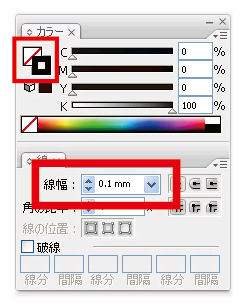
PDFでデータ入稿をしていただく際には、ドキュメントサイズをご確認ください。
PDFデータを入稿する場合
絵柄が仕上がりいっぱいまであるデザインの場合は、仕上がり+塗り足し(通常6ミリ)を合計したドキュメントサイズでPDFを作成してください。
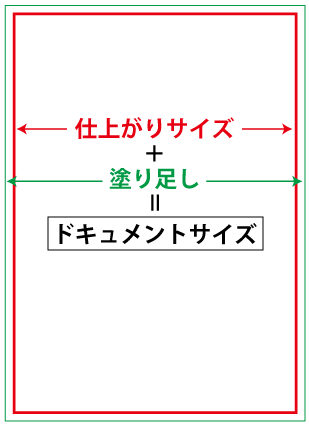
PDFデータをトンボ付きで入稿する場合
仕上がり+塗り足しサイズにトンボを付けたPDFデータでも入稿可能ですが、その場合にはかならずドキュメントの中央に印刷内容が入るように配置して下さい。
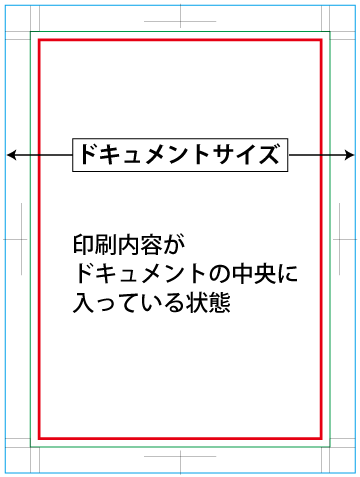

良い例
仕上がりサイズに対して正しくトンボを付けていたとしても、ドキュメントの中央に内容が配置されていないと、版出力時に仕上がりがズレてしまいます。
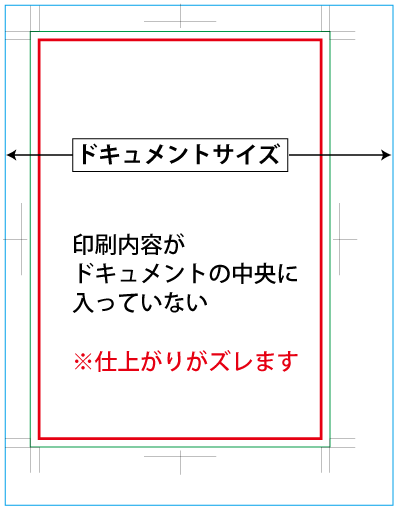
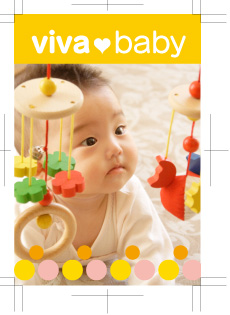
悪い例
オーバープリントとは
オーバープリントとは、上に配置されている文字やオブジェクトと、下に配置されている文字や図形オブジェクトのカラーが混合された状態で印刷されることです。
通常、カラーの印刷物では、4色のインク(CMYK)を使って色を表現します。
イラストレーターなどのソフトでもこの4色の数値で色を調整していきます。
しかし、実際の印刷では、インクの色ごとに刷版が作られ、1色ずつ刷っているのです。
つまり4つの版を使って順番にインクを刷り重ねることで印刷が行われる、ということです。
インクを刷り重ねていく、ということなので、
それぞれの版の位置が少しでもずれてしまうことがあると、異なる色が隣り合っている部分で隙間ができ、本来見えるはずのない部分に紙の白が見えてしまうことになります。
これを版ズレと言い、場合によってはデザイン的な品質低下にもつながってしまいます。
それを避けるために「オーバープリント」の処理が存在します。
オーバープリントとは「色と色とをそのまま重ね合わせる」という設定で、
オブジェクトが重なっている場合に、上のオブジェクトだけでなく下のオブジェクトの色も印刷するというものです。
つまり、「下の色+上の色」になっているということです。
通常、スミ(K100%)の色はこのオーバープリントの設定がなされています。
スミ100%の色は濃いため、下に他の色があってもそれほど影響を受けないからです。
しかし、スミ文字(K100%)であっても、注意しなければならない場合もあります。
下の画像の、絵柄の上に載る太いスミ文字を見て下さい。
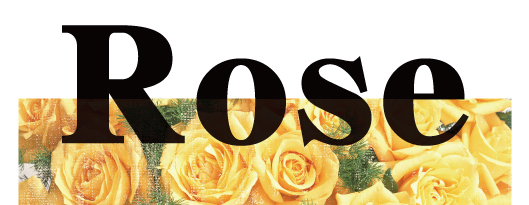
スミ文字(K100%)は通常オーバープリントの設定になる、と上で述べましたが、良く見ると文字の下側に下の図柄の境界線が表れています。(※通常モニタ上ではわかりません。)
スミのインクであっても、「下の色+上の色」になっていることは変わりがなく、完全に下の色を覆い隠すことが出来るわけではないからです。
面積が狭く、また図柄の境界線でない部分では殆ど気にならないのですが、上の例のように大きな面積のものの場合はどうしても色の境目がはっきりと表れてしまうのです。
こういった場合は、文字の色をリッチブラックに設定することによりオーバープリントの処理を外すことが可能となります。
リッチブラックとはスミインク(K)にCMYのインクを加えて、スミだけでは表現できない、深みのある黒を表現する設定です。
スミ100%に、CMYのインク30%~50%を加えます。
CMYKの合計値が高くなり過ぎると、裏移りなどの印刷トラブルの原因となります。
4色の合計値は320%以内で設定してください。
また、スミ以外の色にオーバープリントの設定をした場合は、大きなトラブルにつながる可能性があるので注意が必要です。
オーバープリントとは、前述した通り「下の色+上の色」になるということなので、
背景を青にし、上に黄色のオブジェクトを重ねると、仕上がった際にオブジェクトの色は緑になってしまうのです。
 スミ以外の色同士を重ねる際には、特別な理由がない限りオーバープリントの処理を行わないようにすることが重要です。
スミ以外の色同士を重ねる際には、特別な理由がない限りオーバープリントの処理を行わないようにすることが重要です。
(スミ以外の色を重ねる際にはオーバープリントではなく「抜き合わせ」等と呼ばれるいう処理を行うことによって上記のような版ズレなどのトラブルを避けることが出来ます。)
データと印刷したものとで色が変わってしまうというトラブルを避けるためにも、
オーバープリントの危険性を認識し、むやみにオーバープリントは使用しないという意識を持ってデータを作成することが大切です。
紙の仕上がり寸法
A版、B版のサイズ
| A0 | 841×1189mm |
|---|---|
| A1 | 594×841mm |
| A2 | 420×594mm |
| A3 | 297×420mm |
| A4 | 210×297mm |
| A5 | 148×210mm |
| A6 | 105×148mm |
| A7 | 74×105mm |
| A8 | 52×74mm |
| A9 | 37×52mm |
| A10 | 26×37mm |
| A11 | 18×26mm |
| A12 | 13×18mm |
| B0 | 1030×1456mm |
|---|---|
| B1 | 728×1030mm |
| B2 | 515×728mm |
| B3 | 364×515mm |
| B4 | 257×364mm |
| B5 | 182×257mm |
| B6 | 128×182mm |
| B7 | 91×128mm |
| B8 | 64×91mm |
| B9 | 45×64mm |
| B10 | 32×45mm |
| B11 | 22×32mm |
| B12 | 16×22mm |
はがきのサイズ
| 官製はがき | 100×148mm |
|---|---|
| 私製はがき | 短辺90~107mm×長辺140~154mm |
| 官製往復はがき | 200×148mm二つ折り |
出力見本の添付
出力見本とは
出力見本とは、お客様が作成されたデータをプリントアウトしたものです。
出力見本はデータチェックを行う際の参考とさせていただきます。
パソコンやソフトの環境の違いによって起こる文字化けや、オブジェクトのズレ等、お客様の意図しないデータ不備を確認するために必要なものです。
データ入稿をされる際には、かならず出力見本を添付してください。
出力見本はプリンタ出力されたものの他にも、解像度を落したJPEGやPDFデータでも受付可能です。
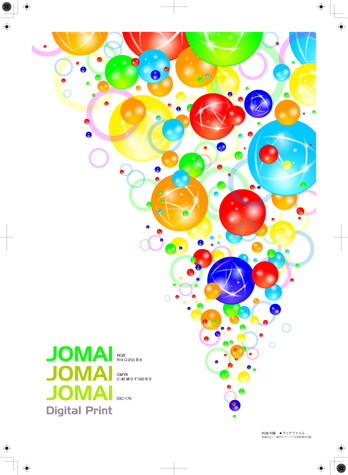
出力見本サンプル
RGBカラーとは
RGBとは、Red(赤)・Green(緑)・Blue(青)の合成による発色方式です。
テレビやパソコンのモニターやデジタルカメラの色表現に使われています。
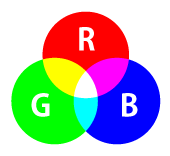
CMYKカラーとは
CMYKとは、Cyan(シアン)・Magenta(マゼンタ)・Yellow(イエロー)・blacK(ブラック)の合成による発色方式です。
印刷にはCMYKカラーを使用します。
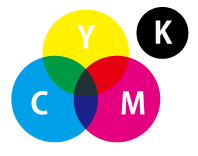
RGBカラーで入稿した場合の注意点
入稿していただいたデータにRGBカラーが含まれる場合、当社にてCMYKカラーに変換を行います(4色フルカラー注文をいただいている場合のみ)。
その際、色味が大きく変わる場合もございますのでご注意ください。
※Office系ソフトは、データが全てRGBカラーで作成されています。当社にてカラーモードをRGBからCMYKに変換する際、色味が変わる場合があります。
特色(スポットカラー)とは
通常オフセット印刷で使用する、CMYKカラー以外の特別なカラーのことです。
CMYKカラーでは再現できない、蛍光色・金・銀や、彩度が高い色などを別途に指定することができます。
特色で印刷する場合の注意点
特色1色や、特色2色など、特色のみで印刷する場合には、データ上の特色はレギュラー(CMYK)の色に置き換えてください。
例 「金」の特色で印刷したい場合
印刷する際には金色のインクを使用しますが、その場合「金」で印刷したい部分のデータは「金」の色を使用せず、スミ(Black)に置き換えます。

↓
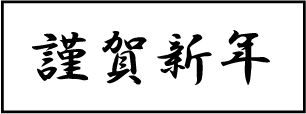
この例ではスミ(Black)で置き換えましたが、CMYKどの色に置き換えても構いません。
データでスポットカラーを使用している場合
イラストレーターやインデザインではDICやPANTONEなどの特色(スポットカラー)の色がスウォッチパレットに入っており、データ上で疑似的に表現できるようになっています。
しかしこのスポットカラーをそのまま使ってしまうと、自動的にCMYKに振り分けられてしまい、印刷時に違う色になってしまったりと、思いもよらない仕上がりになってしまう場合があります。
そのため、データでスポットカラーを使用している場合には、特色を「プロセスカラー(CMYKカラー)」に変更してください。
スポットカラーをプロセスカラーに変更する方法
特色になっているスポットカラーを、スウォッチパレット上でダブルクリックします。
「特色」の設定になっているスポットカラーには、右下に黒い丸がついています。

「カラータイプ」の項目を「特色」から「プロセスカラー」に変更します。

- お電話でのお問い合わせは027-224-6245(営業時間:午前5:15~午後5:15)
- メールでのお問い合わせはコチラから
モバイルサイトはこちらから

上毎Webサイトが携帯からもご覧いただけます。QRコードを読み取ってアクセスしてください。(ただし、携帯では表示できないコンテンツもございます。ご了承ください)